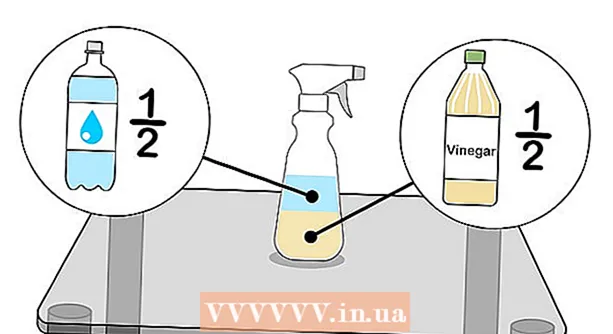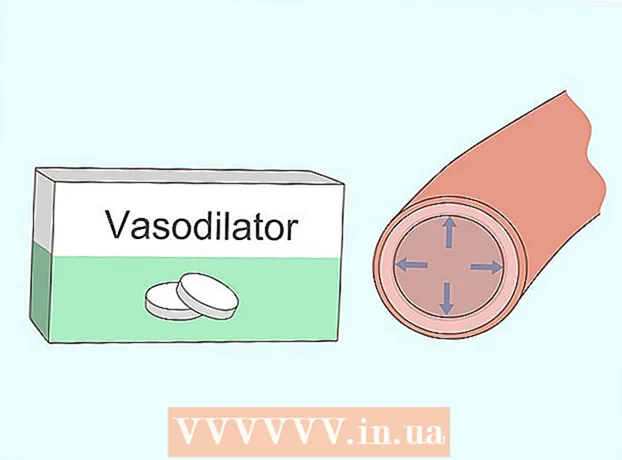Autor:
Alice Brown
Dátum Stvorenia:
28 Smieť 2021
Dátum Aktualizácie:
1 V Júli 2024
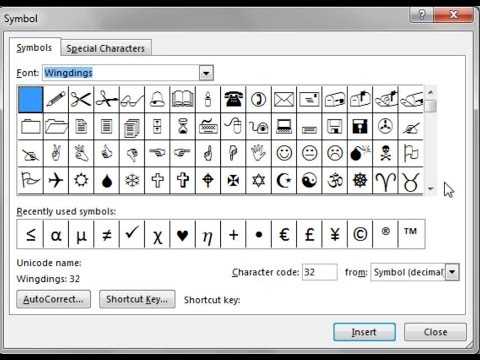
Obsah
Tento článok vám ukáže, ako vložiť do dokumentu programu Microsoft Word znak, napríklad značku autorských práv alebo symbol rozdelenia. To je možné vykonať v systéme Windows a Mac OS X.
Kroky
Metóda 1 z 2: V systéme Windows
 1 Otvorte dokument programu Microsoft Word. Dvakrát kliknite na súbor programu Microsoft Word alebo spustite program Microsoft Word a potom vyberte dokument z domovskej stránky. Otvorí sa posledná uložená verzia dokumentu.
1 Otvorte dokument programu Microsoft Word. Dvakrát kliknite na súbor programu Microsoft Word alebo spustite program Microsoft Word a potom vyberte dokument z domovskej stránky. Otvorí sa posledná uložená verzia dokumentu.  2 Kliknite na miesto, kam chcete vložiť symbol do dokumentu.
2 Kliknite na miesto, kam chcete vložiť symbol do dokumentu. 3 Prejdite na kartu Vložiť. Nachádza sa v ľavej hornej časti modrej pásky s nástrojmi v hornej časti okna programu Word.
3 Prejdite na kartu Vložiť. Nachádza sa v ľavej hornej časti modrej pásky s nástrojmi v hornej časti okna programu Word.  4 Kliknite na Symbol. Nachádza sa na pravej strane panela s nástrojmi Vložiť. Otvorí sa ponuka.
4 Kliknite na Symbol. Nachádza sa na pravej strane panela s nástrojmi Vložiť. Otvorí sa ponuka.  5 Kliknite na Ďalšie symboly. Je v spodnej časti ponuky. Otvorí sa okno „Symbol“.
5 Kliknite na Ďalšie symboly. Je v spodnej časti ponuky. Otvorí sa okno „Symbol“. - Ak v ponuke vidíte požadovaný symbol, kliknutím na tento symbol ho ihneď vložíte.
 6 Vyberte požadovaný symbol. Ak to chcete urobiť, kliknite naň. Rolujte v zozname dostupných symbolov pomocou šípok (↑ a ↓) na pravej strane okna.
6 Vyberte požadovaný symbol. Ak to chcete urobiť, kliknite naň. Rolujte v zozname dostupných symbolov pomocou šípok (↑ a ↓) na pravej strane okna. - Môžete tiež prejsť na kartu Špeciálne znaky v hornej časti okna Znaky a zobraziť zoznam ďalších znakov.
 7 Kliknite na Vložiť. Toto tlačidlo je v spodnej časti okna Symbol. Vybratý symbol bude vložený do dokumentu.
7 Kliknite na Vložiť. Toto tlačidlo je v spodnej časti okna Symbol. Vybratý symbol bude vložený do dokumentu. - Opakovaním tohto postupu vložíte viac znakov.
 8 Kliknite na Zavrieť. Toto tlačidlo je v spodnej časti okna Symbol. Znaky zostanú v dokumente Microsoft Word.
8 Kliknite na Zavrieť. Toto tlačidlo je v spodnej časti okna Symbol. Znaky zostanú v dokumente Microsoft Word.
Metóda 2 z 2: V systéme Mac OS X
 1 Otvorte dokument programu Microsoft Word. Dvakrát kliknite na súbor programu Microsoft Word alebo spustite program Microsoft Word a potom vyberte dokument z domovskej stránky. Otvorí sa posledná uložená verzia dokumentu.
1 Otvorte dokument programu Microsoft Word. Dvakrát kliknite na súbor programu Microsoft Word alebo spustite program Microsoft Word a potom vyberte dokument z domovskej stránky. Otvorí sa posledná uložená verzia dokumentu.  2 Kliknite na miesto, kam chcete vložiť symbol do dokumentu.
2 Kliknite na miesto, kam chcete vložiť symbol do dokumentu. 3 Prejdite na kartu Vložiť. Nachádza sa v ľavej hornej časti modrej pásky s nástrojmi v hornej časti okna programu Word.
3 Prejdite na kartu Vložiť. Nachádza sa v ľavej hornej časti modrej pásky s nástrojmi v hornej časti okna programu Word. - Neklikajte na ponuku Vložiť, ktorá sa nachádza na paneli s ponukami v hornej časti obrazovky.
 4 Kliknite na Ďalšie symboly. Nachádza sa na pravej strane panela s nástrojmi Vložiť. Otvorí sa okno „Symbol“.
4 Kliknite na Ďalšie symboly. Nachádza sa na pravej strane panela s nástrojmi Vložiť. Otvorí sa okno „Symbol“.  5 Vyberte požadovaný symbol. Ak to chcete urobiť, kliknite naň.
5 Vyberte požadovaný symbol. Ak to chcete urobiť, kliknite naň. - Môžete tiež prejsť na kartu Špeciálne znaky v hornej časti okna Znaky a zobraziť zoznam ďalších znakov.
 6 Kliknite na Vložiť. Toto tlačidlo je v spodnej časti okna Symbol. Vybratý symbol bude vložený do dokumentu.
6 Kliknite na Vložiť. Toto tlačidlo je v spodnej časti okna Symbol. Vybratý symbol bude vložený do dokumentu. - Opakovaním tohto postupu vložíte viac znakov.
 7 Kliknite na Zavrieť. Toto tlačidlo je v spodnej časti okna Symbol. Znaky zostanú v dokumente Microsoft Word.
7 Kliknite na Zavrieť. Toto tlačidlo je v spodnej časti okna Symbol. Znaky zostanú v dokumente Microsoft Word.
Tipy
- Na počítačoch so systémom Windows sa kód znaku zobrazí v poli Kód znaku. Zadajte tento kód do dokumentu programu Word a potom kliknite na Alt+Xpreviesť kód na znak.
- Klávesové skratky na vkladanie niektorých bežných symbolov:
- r) alebo (R) - ®
- c) alebo (C) - ©
- (tm) alebo (TM) - ™
- e alebo (E) - €
Varovania
- Microsoft Word pre Mac OS X nemá toľko znakov ako Word pre Windows.